Cómo Crear una Historia en Facebook

Las historias de Facebook pueden ser muy divertidas de crear. Aquí te mostramos cómo puedes crear una historia en tu dispositivo Android y en tu computadora.
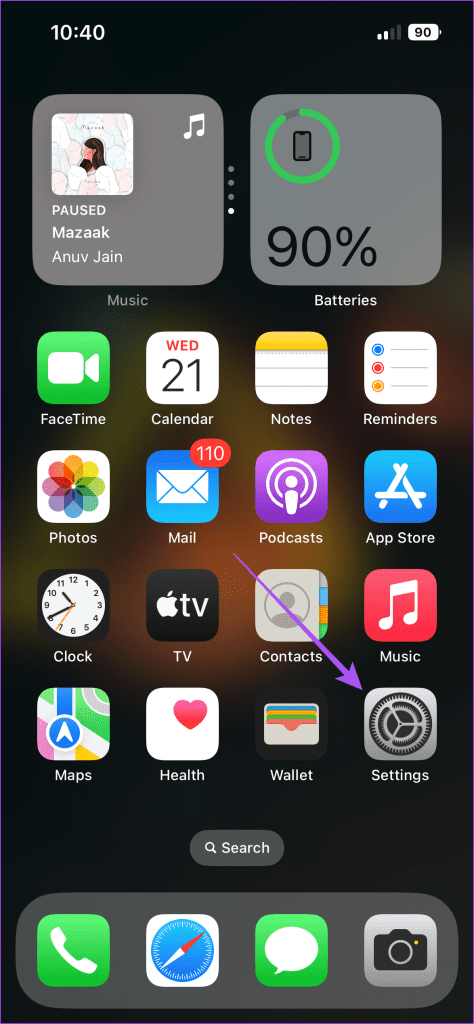
Microsoft Outlook le permite enviar archivos adjuntos de hasta 20 MB. Si esos archivos adjuntos tienen un tamaño de archivo mayor, Microsoft los envía como enlaces de OneDrive en su correo electrónico. Eso significa que esos archivos se cargarán en su OneDrive y se almacenarán allí. Por lo tanto, siempre puede cambiar su plan de almacenamiento de OneDrive , si envía archivos grandes por correo con frecuencia.
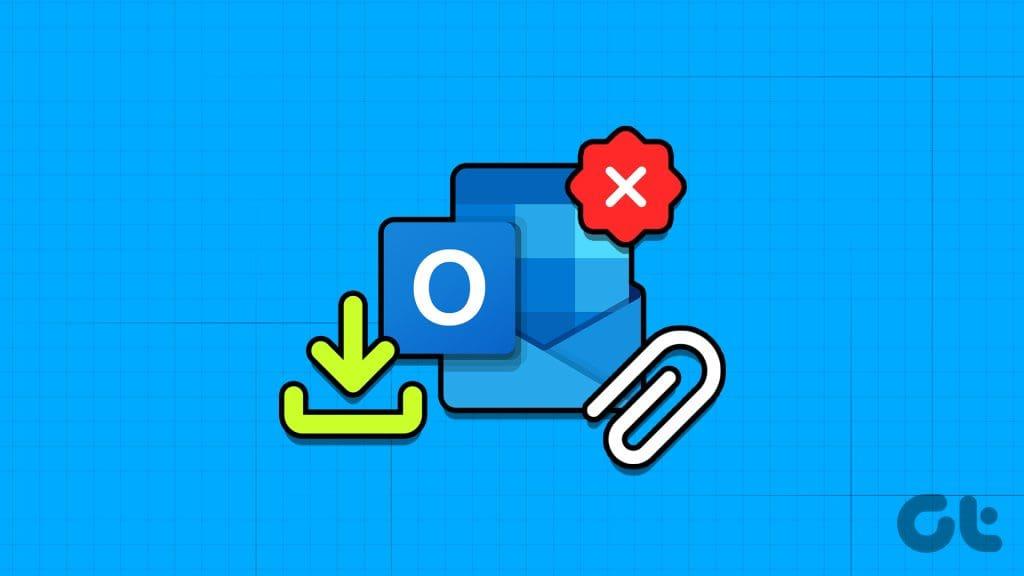
Además, puede descargar sus archivos adjuntos utilizando la aplicación Outlook en su teléfono iPhone y Android. Pero en caso de que los archivos adjuntos no se descarguen en la aplicación Outlook, estas son las mejores formas de solucionar este problema en su iPhone y Android.
Si tiene problemas para descargar archivos adjuntos en la aplicación Outlook, debe comenzar verificando el estado de su almacenamiento interno. Menos espacio de almacenamiento en su teléfono le impedirá descargar archivos adjuntos de correo electrónico desde Outlook. Por lo tanto, es una buena idea verificar la situación del almacenamiento interno en su iPhone y Android.
Paso 1: abre la aplicación Configuración y toca General.
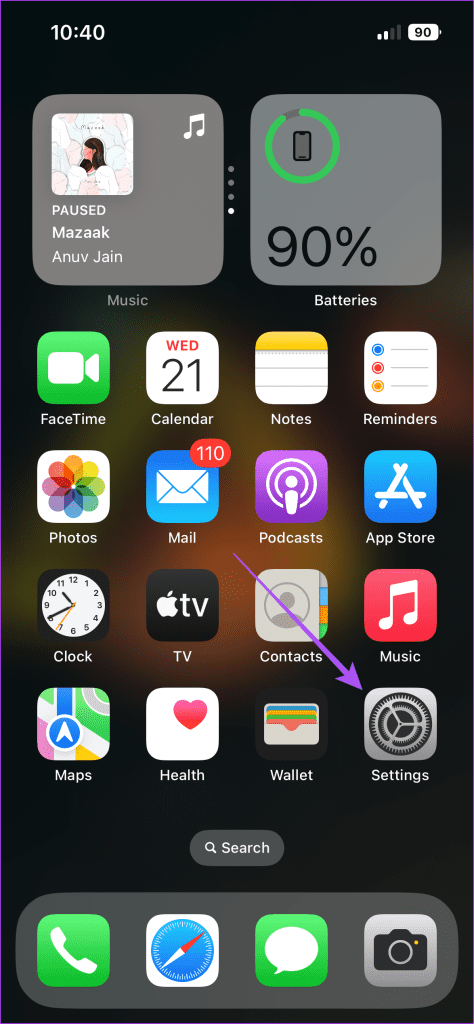
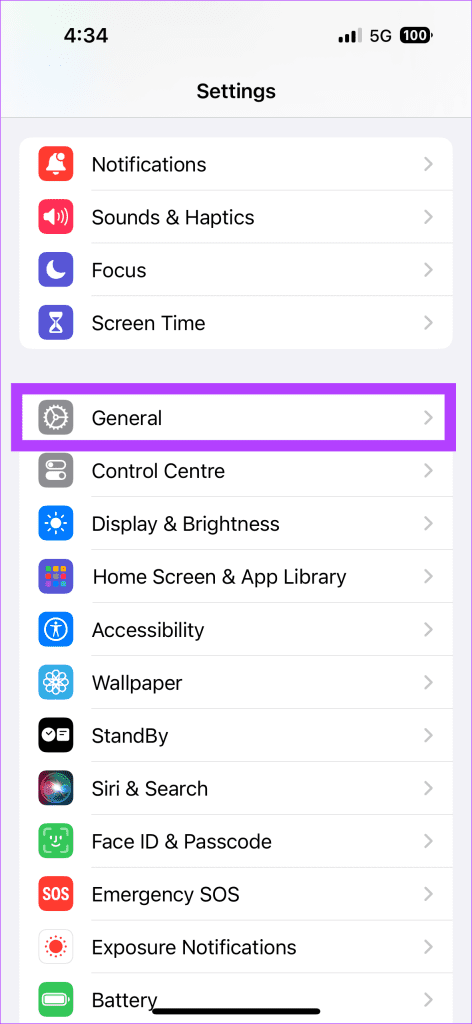
Paso 2: toca Almacenamiento de iPhone y verifica que quede espacio de almacenamiento interno.
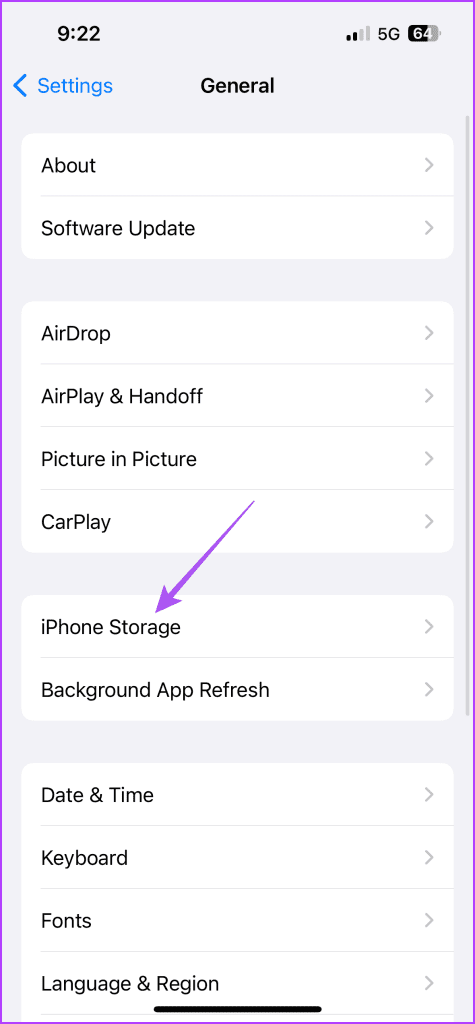
Puede eliminar aplicaciones no utilizadas y borrar Otro almacenamiento si ocupa demasiado espacio.
Paso 3: Después de borrar parte del almacenamiento, cierre Configuración y abra la aplicación Outlook para descargar los archivos adjuntos nuevamente.
Paso 1: abre Configuración y toca Almacenamiento.
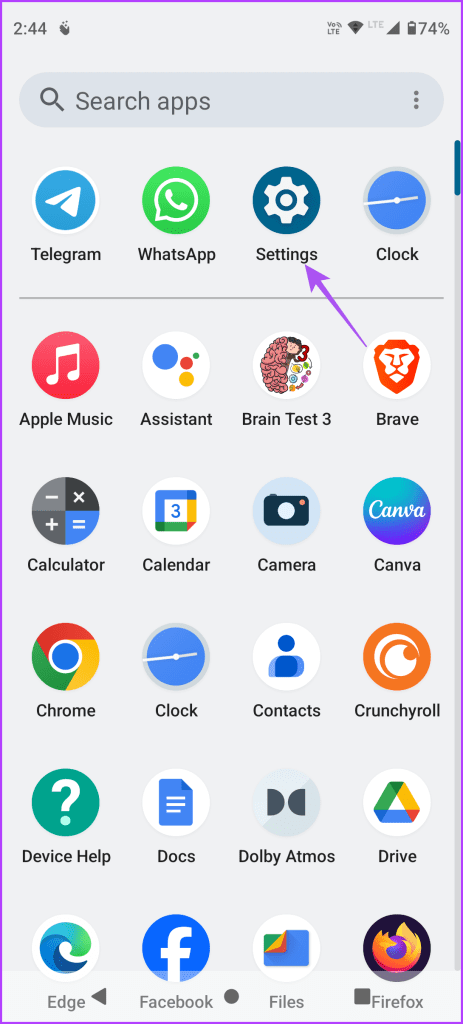
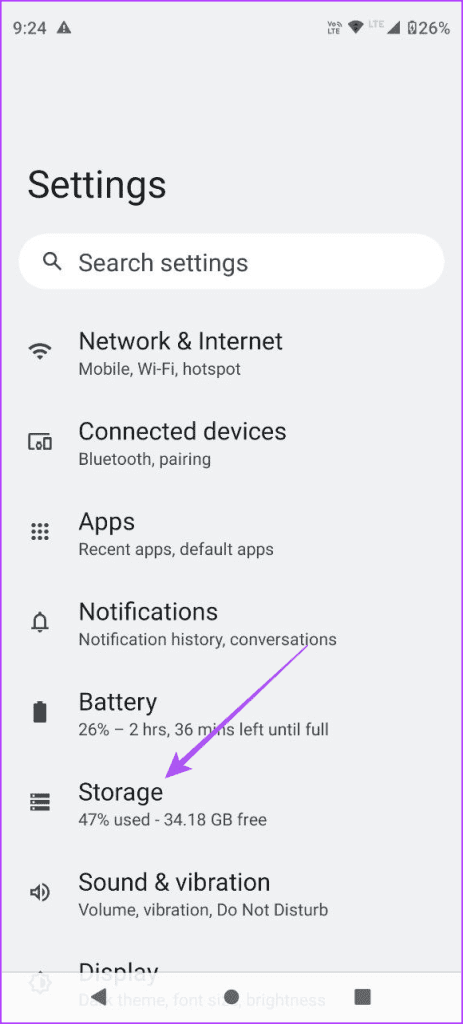
Paso 2: toca Todas las aplicaciones para comprobar cuáles ocupan el máximo de almacenamiento en tu Android.
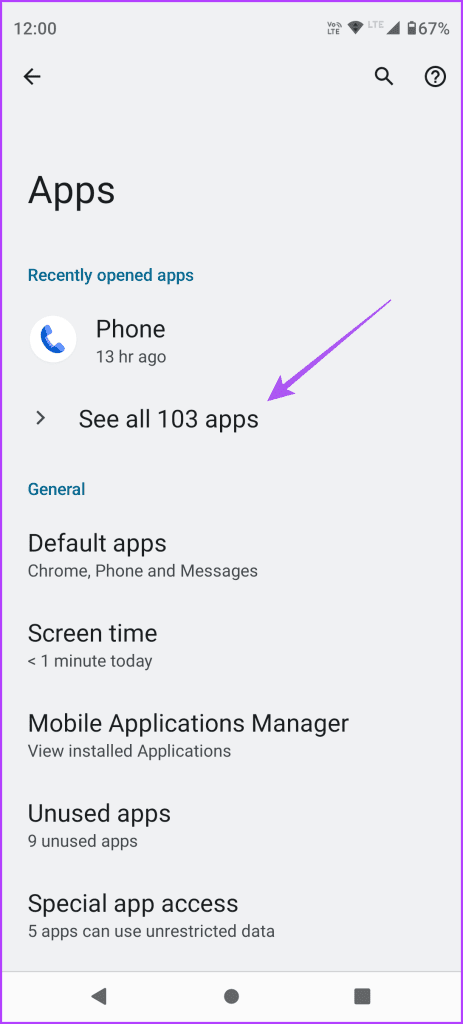
Puede eliminar aplicaciones no utilizadas y no deseadas y luego verificar los permisos de descarga de archivos para la aplicación Outlook en su Android.
Paso 3: cierre la configuración. Mantenga presionado el ícono de la aplicación Outlook y seleccione Información de la aplicación.
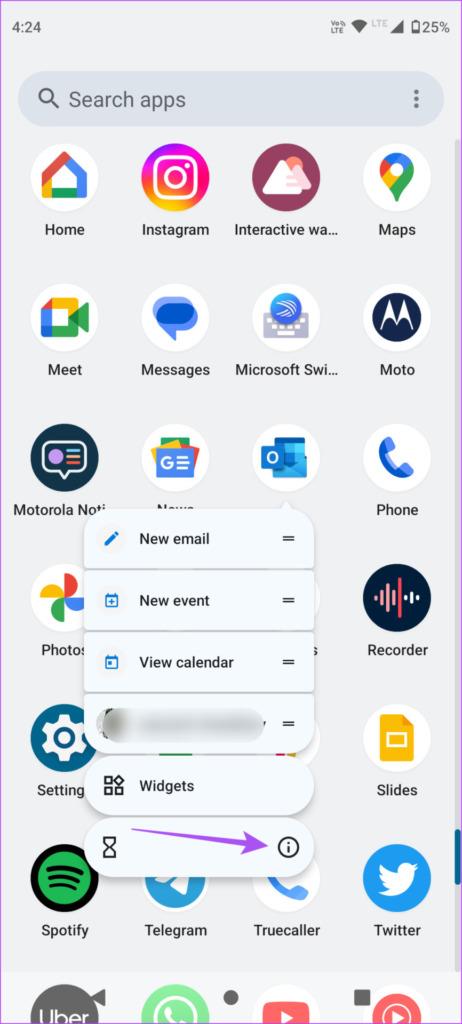
Paso 4: toque Permisos y seleccione Archivos y medios.
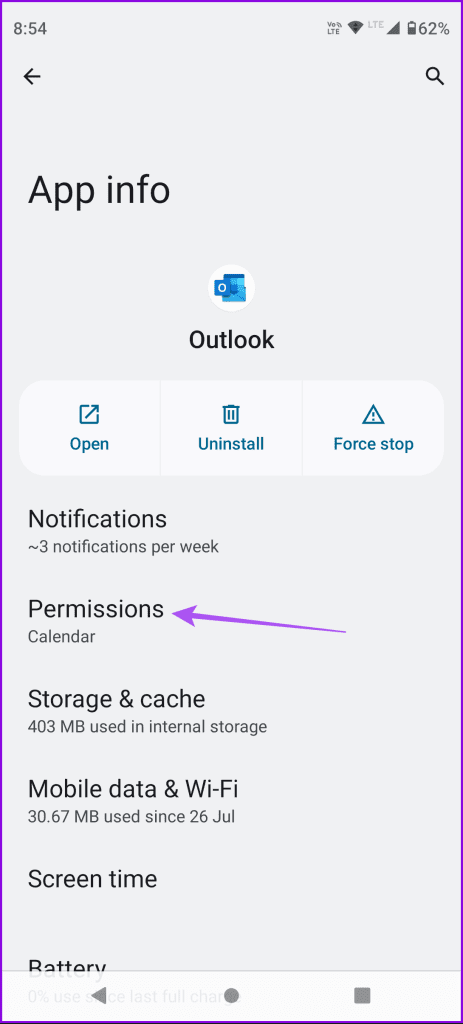
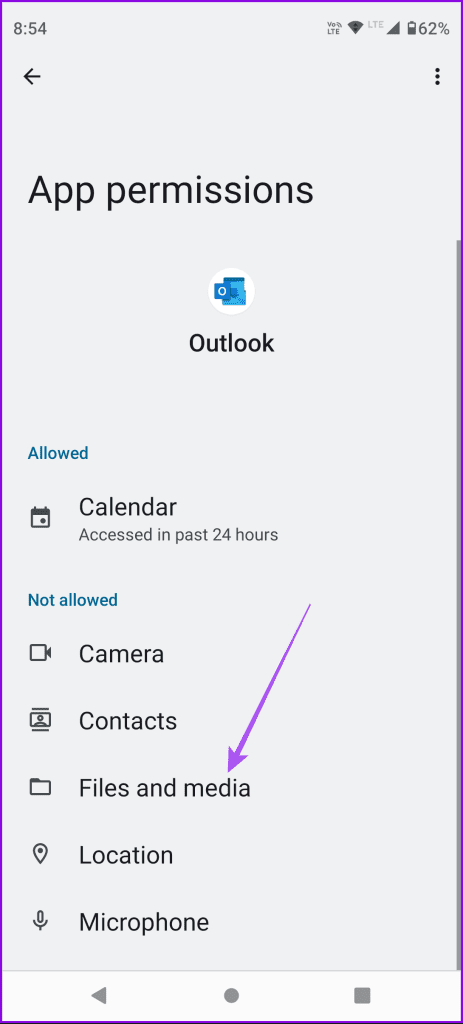
Paso 5: Asegúrese de que el acceso a los archivos esté habilitado.
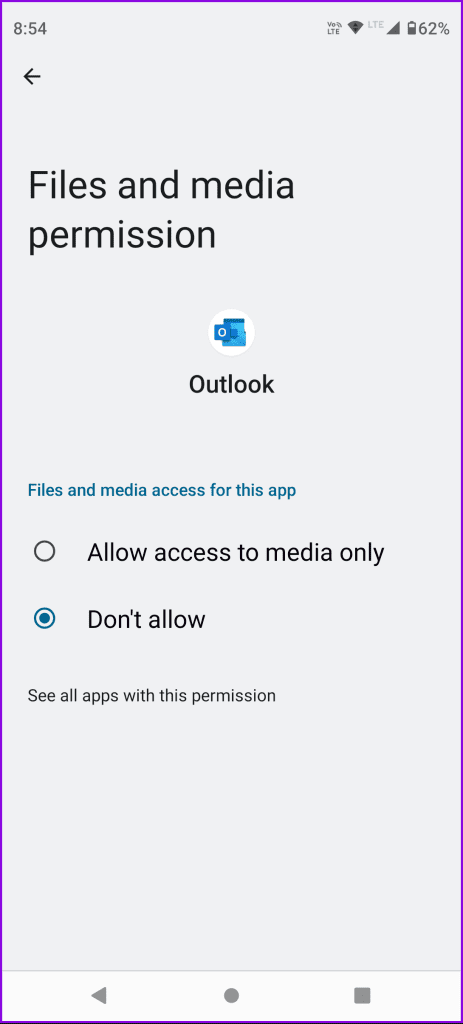
Si no puede abrir archivos adjuntos en la aplicación Outlook, cambie a una conexión a Internet móvil más rápida. Si estás al aire libre, puedes cambiar a la red móvil 5G. Si estás en el interior, intenta cambiar a una red Wi-Fi. Esto mejorará la velocidad de descarga.
Dependiendo de su tipo de conexión, le sugerimos deshabilitar el Modo de datos bajos o el Ahorro de datos en su teléfono móvil. Es posible que haya activado la función para guardar el saldo de datos. Pero si sus archivos adjuntos tienen un tamaño de archivo mayor, le sugerimos que desactive la función.
Paso 1: abre la aplicación Configuración y toca Wi-Fi.
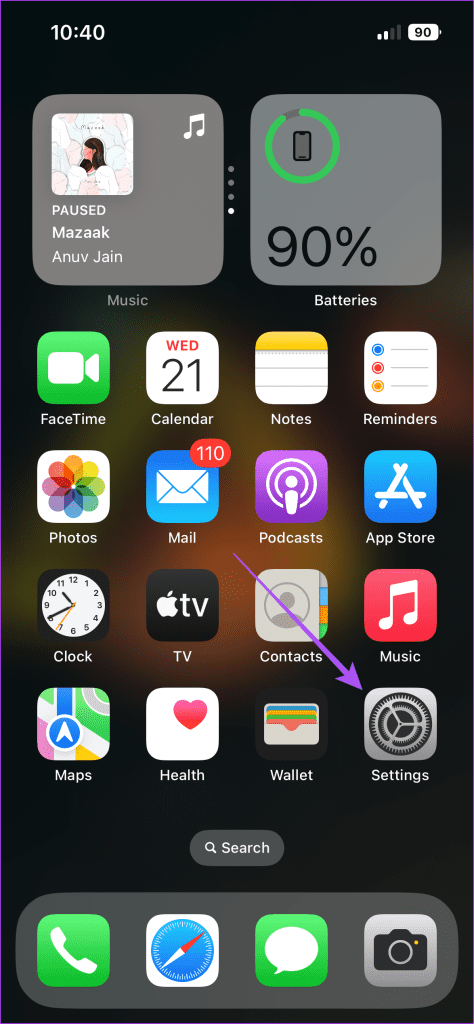
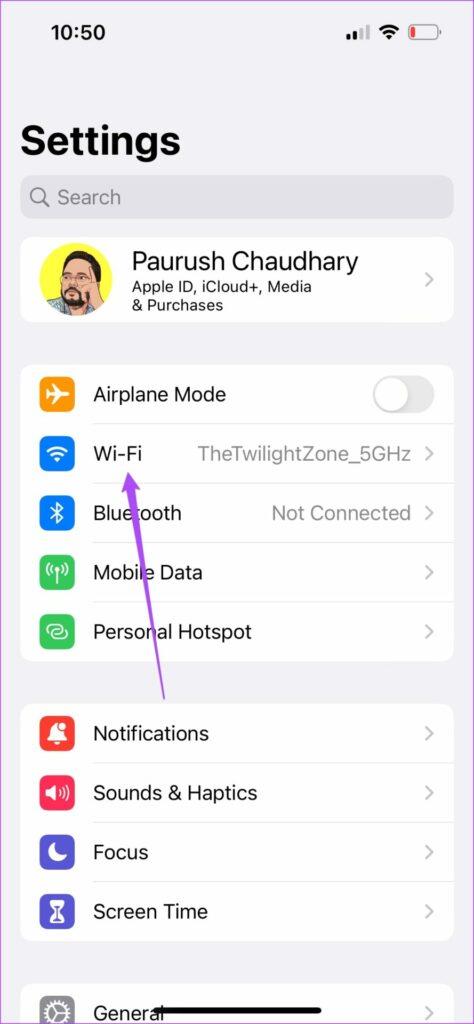
Paso 2: toca el ícono de Información al lado de tu red Wi-Fi conectada y desactiva el Modo de datos bajos.
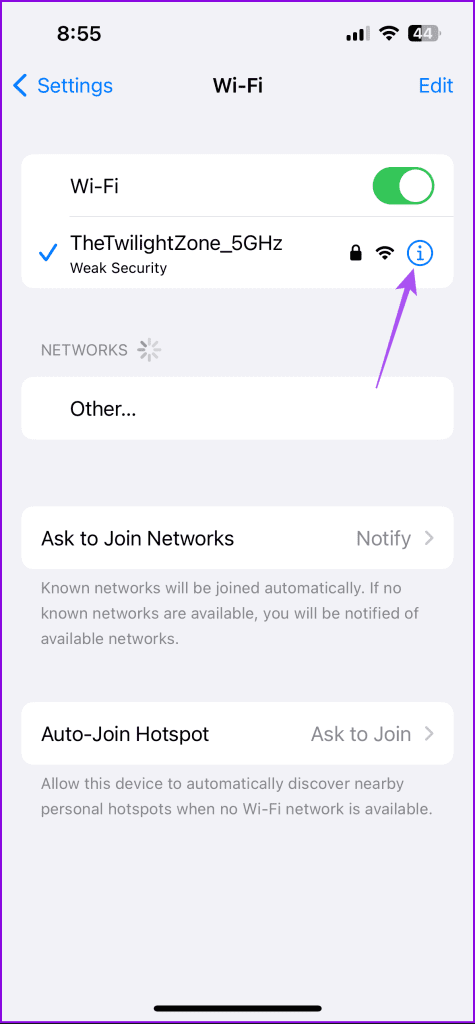
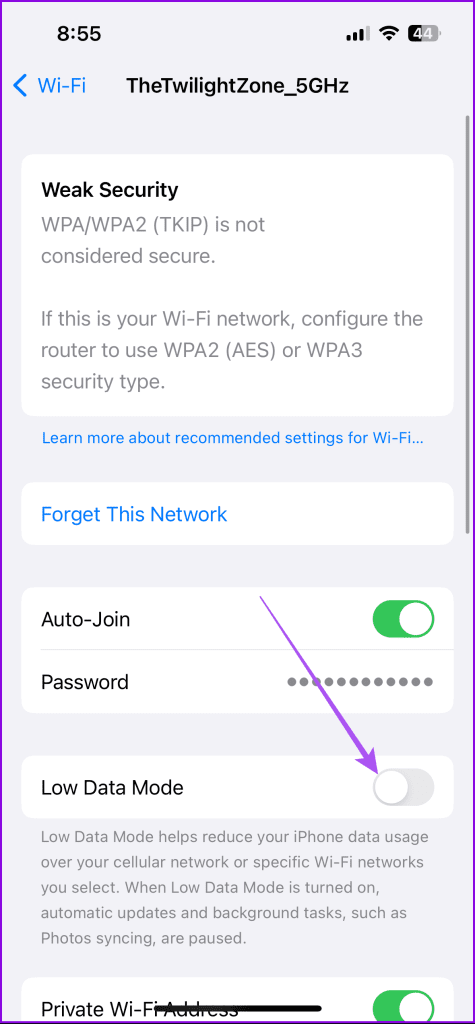
Paso 3: Vuelva al menú Configuración y toque Servicio móvil.
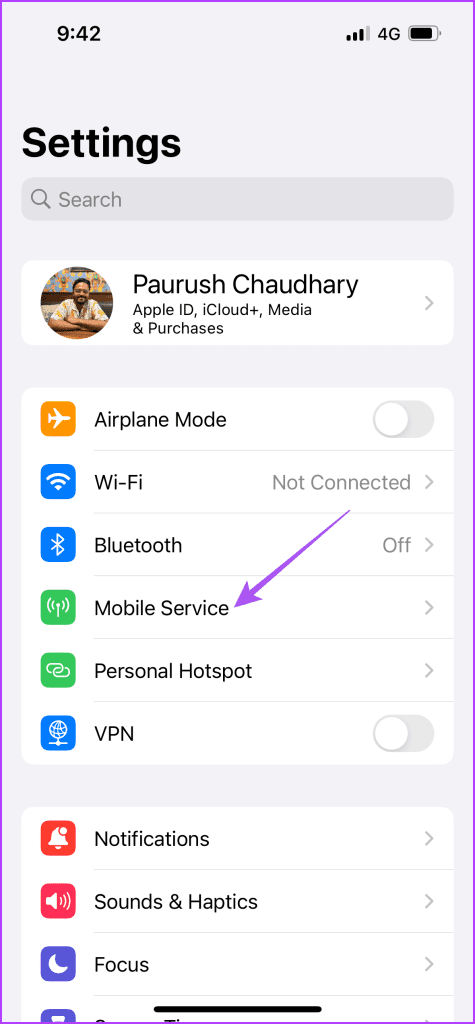
Paso 4: toca Opciones de datos móviles y selecciona Modo de datos.
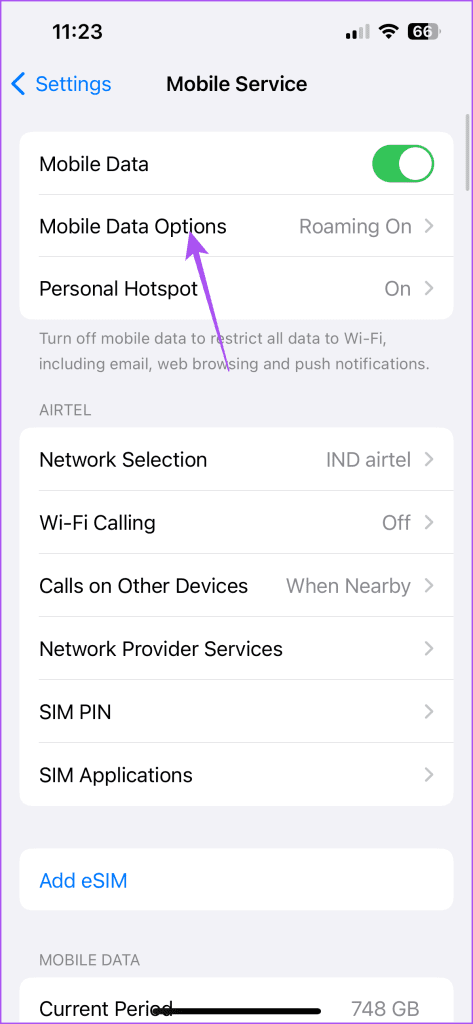
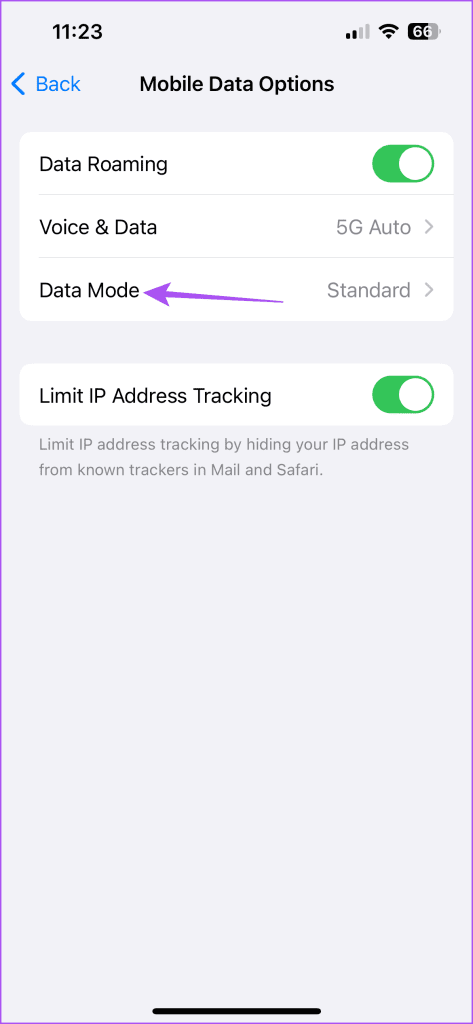
Paso 5: asegúrese de que el modo de datos bajos esté desactivado.
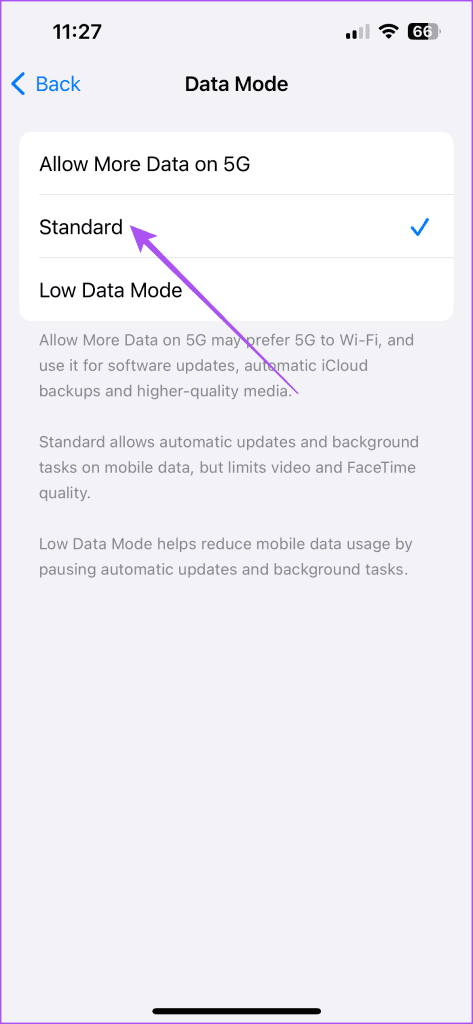
Paso 6: cierre Configuración y abra Outlook para comprobar si el problema está resuelto.
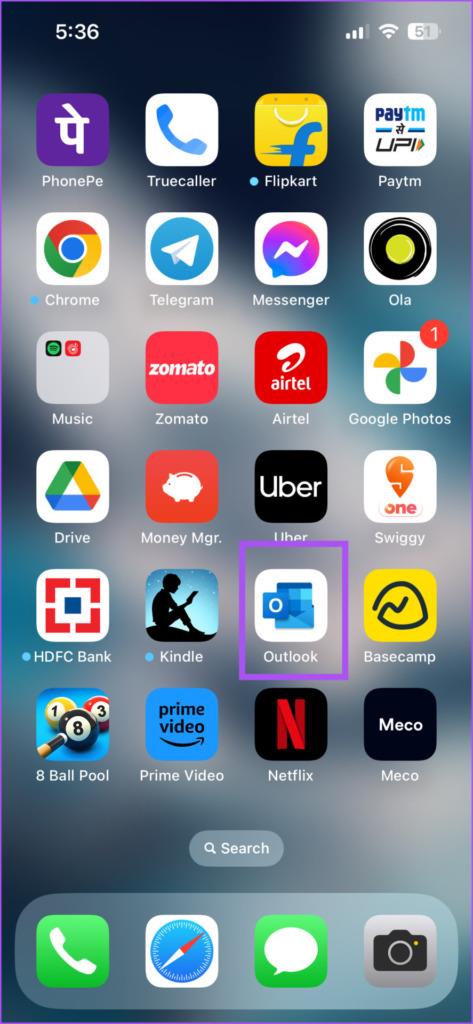
Paso 1: Abra Configuración y toque Red e Internet.
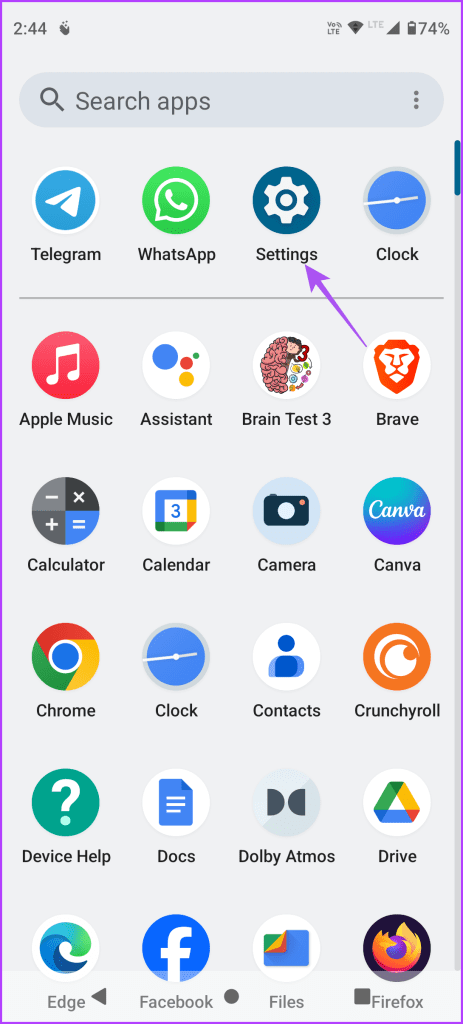
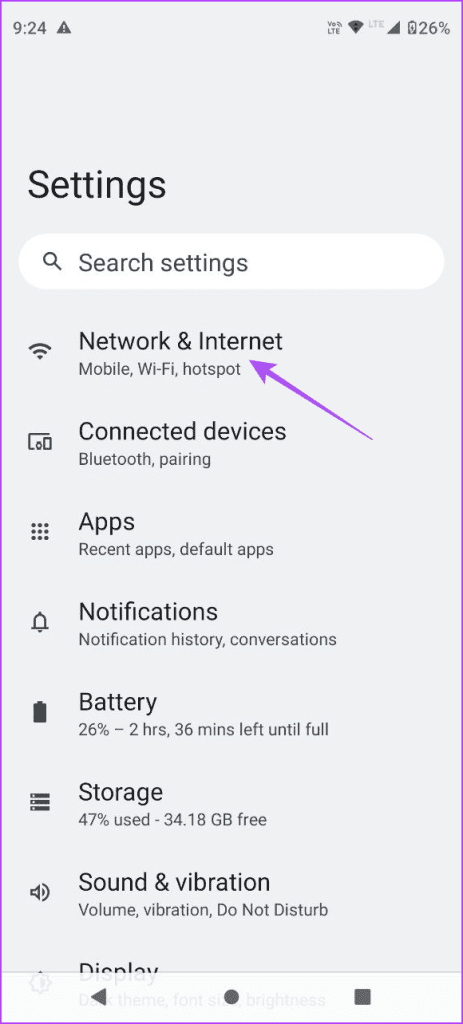
Paso 2: seleccione Ahorro de datos y toque el botón junto a Usar ahorro de datos para desactivarlo.

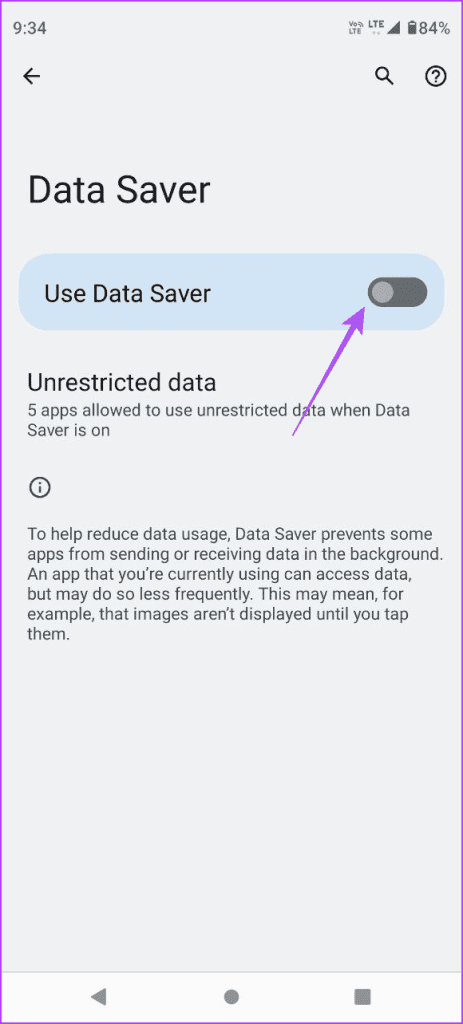
Paso 3: cierre Configuración y abra Outlook para comprobar si el problema está resuelto.
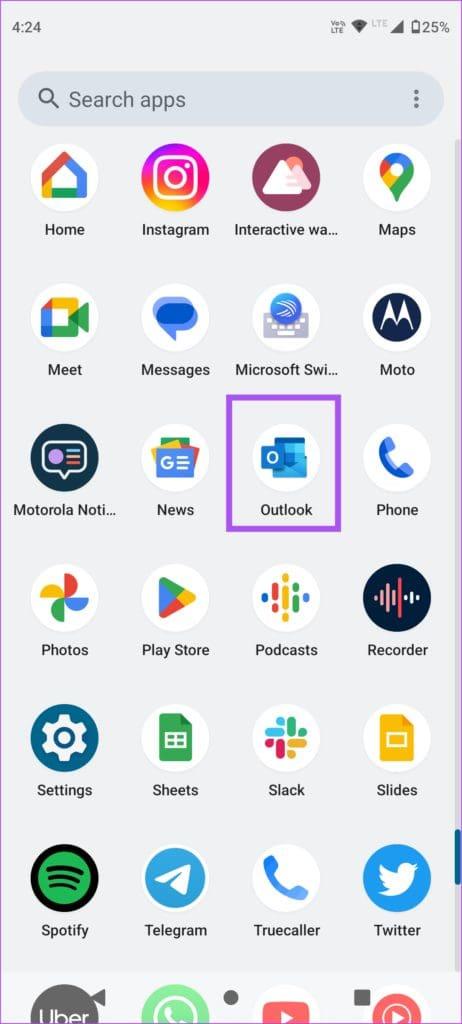
Puede cerrar sesión e iniciar sesión nuevamente en su cuenta de Outlook. Esto ayudará a solucionar el problema cuando sus conversaciones de correo electrónico se carguen nuevamente en la aplicación Outlook. Los pasos para cerrar sesión en Outlook siguen siendo los mismos tanto para iPhone como para Android. Consulte nuestra publicación para aprender cómo eliminar su cuenta de Outlook de la aplicación. Después de eso, inicie sesión nuevamente en su cuenta de Outlook para descargar los archivos adjuntos.
Una solución básica que puedes probar si el problema sigue molestándote. Esto le dará a la aplicación Outlook un nuevo comienzo en su teléfono iPhone y Android.
Paso 1: en la pantalla de inicio, deslice hacia arriba y mantenga presionado para revelar las ventanas de la aplicación en segundo plano.
Paso 2: deslícese hacia la derecha para buscar la ventana de la aplicación Outlook y deslícese hacia arriba para eliminar la aplicación.
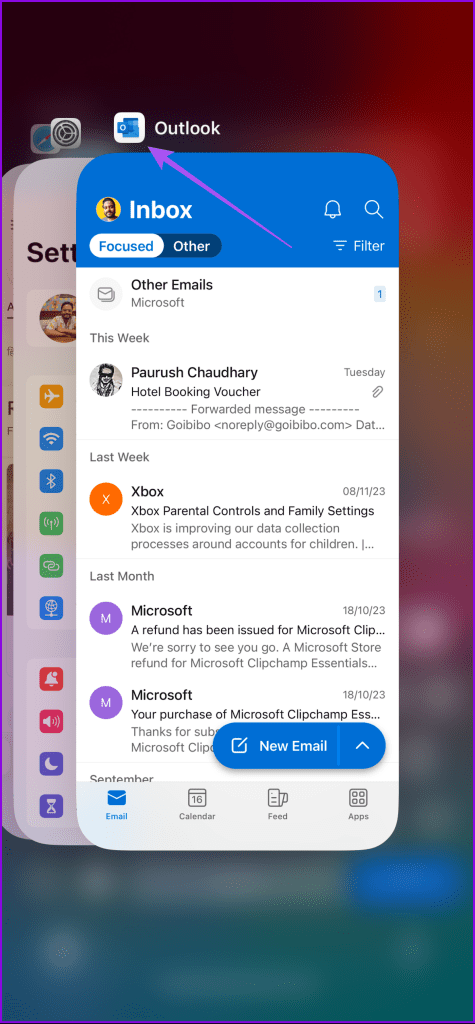
Paso 3: reinicie Outlook y verifique si el problema está resuelto.
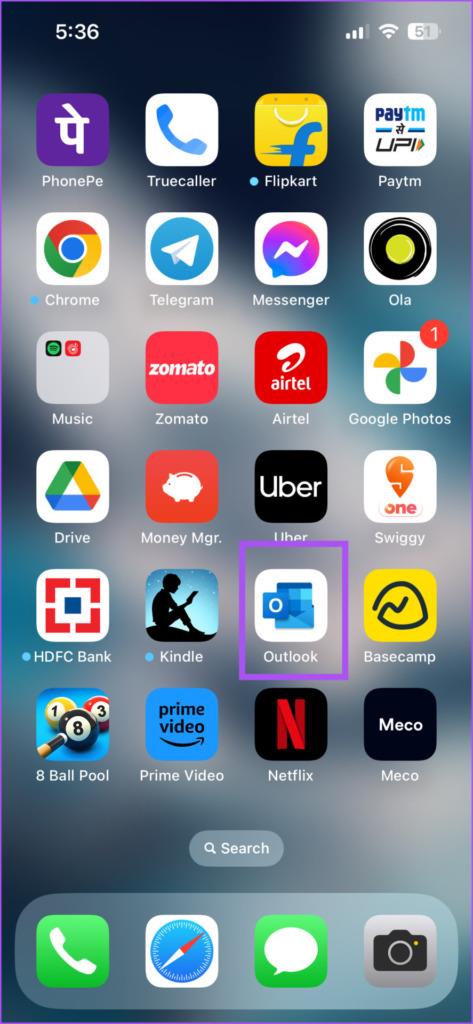
Paso 1: Mantenga presionado el ícono de la aplicación Outlook y seleccione Información de la aplicación.
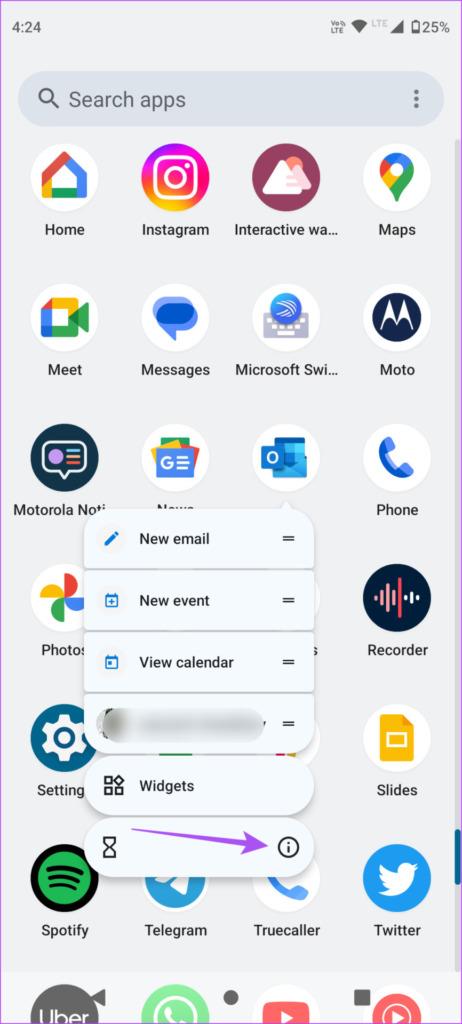
Paso 2: Toque Forzar detención y seleccione Aceptar para confirmar.
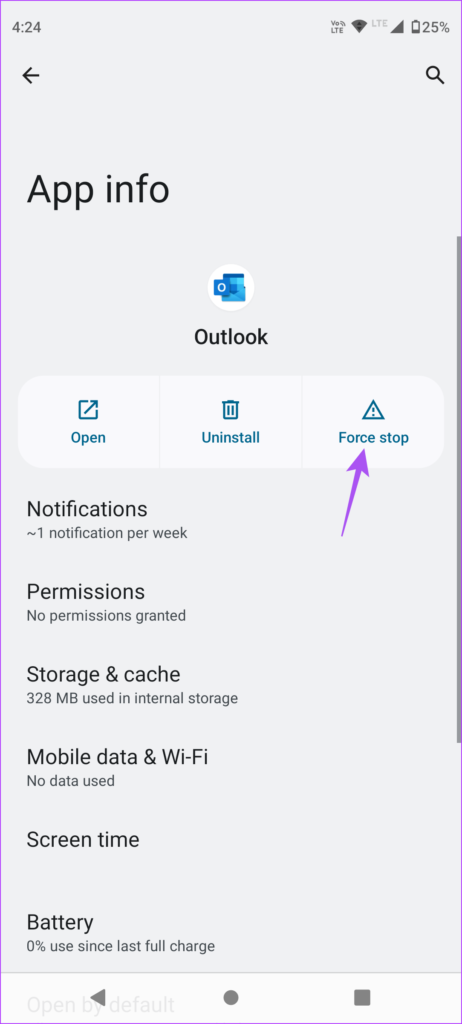
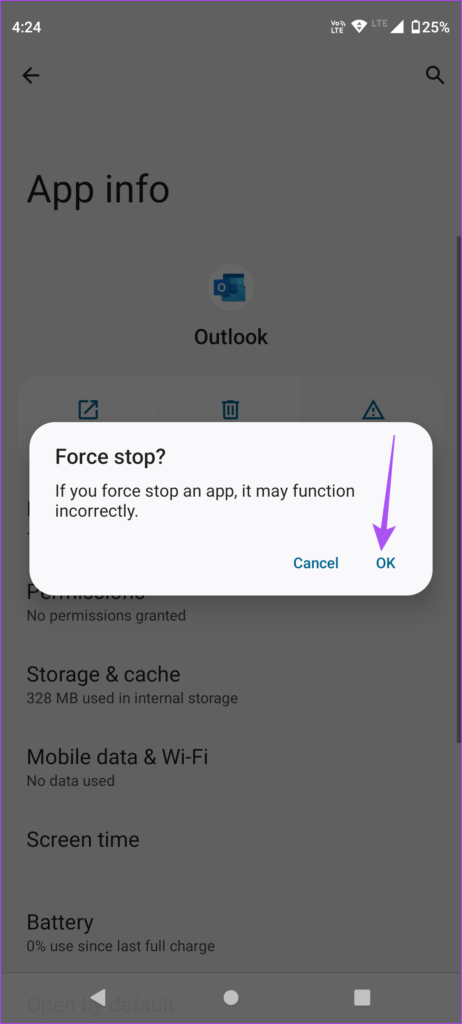
Paso 3: cierre la información de la aplicación y reinicie Outlook para verificar si el problema está resuelto.
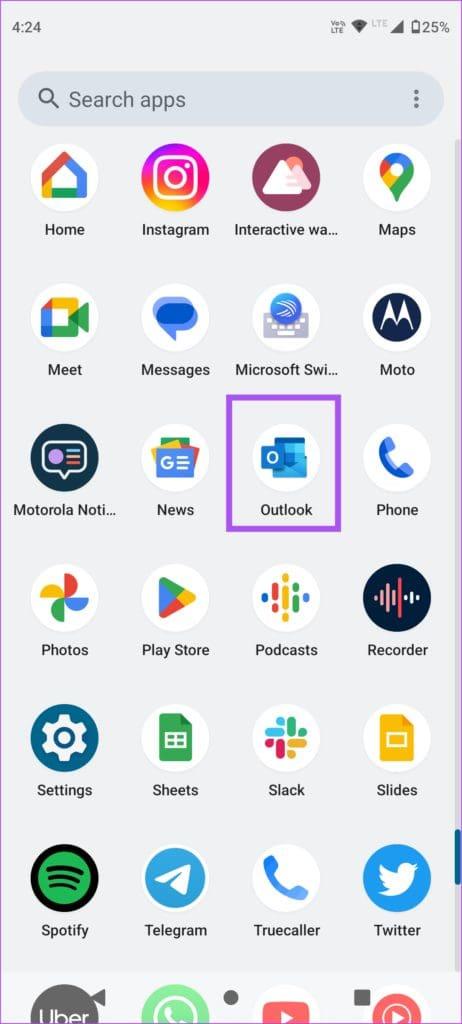
El último recurso es actualizar la versión de la aplicación Outlook en su teléfono iPhone o Android. Esto eliminará los errores de la versión actual que podrían estar causando este problema.
Estas soluciones ayudarán si la aplicación Outlook no descarga archivos adjuntos en su móvil. También cubrimos soluciones para usuarios de PC con Windows que no pueden abrir archivos adjuntos en Outlook .
Las historias de Facebook pueden ser muy divertidas de crear. Aquí te mostramos cómo puedes crear una historia en tu dispositivo Android y en tu computadora.
Aprende a desactivar los molestos videos que se reproducen automáticamente en Google Chrome y Mozilla Firefox con este tutorial.
Resuelve el problema en el que la Samsung Galaxy Tab S8 está atascada en una pantalla negra y no se enciende.
Lee ahora para aprender a borrar música y videos de Amazon Fire y tabletas Fire HD para liberar espacio, desordenar o mejorar el rendimiento.
Un tutorial que muestra dos soluciones sobre cómo evitar permanentemente que las aplicaciones se inicien al arrancar en tu dispositivo Android.
Este tutorial te muestra cómo reenviar un mensaje de texto desde un dispositivo Android usando la aplicación de Mensajería de Google.
Cómo habilitar o deshabilitar las funciones de corrección ortográfica en el sistema operativo Android.
¿Te preguntas si puedes usar ese cargador de otro dispositivo con tu teléfono o tablet? Esta publicación informativa tiene algunas respuestas para ti.
Cuando Samsung presentó su nueva línea de tabletas insignia, había mucho por lo que emocionarse. No solo el Galaxy Tab S9 y S9+ traen las mejoras esperadas, sino que Samsung también introdujo el Galaxy Tab S9 Ultra.
¿Te encanta leer libros electrónicos en las tabletas Amazon Kindle Fire? Aprende cómo agregar notas y resaltar texto en un libro en Kindle Fire.






